만약 VM을 관리하고 문제 해결하는 것만으로도 어렵다면, VM에 연결할 수 없는 상황을 상상해 보십시오. 좋은 소식은 Azure RDP가 VM에 연결하는 데 도움이 되는 기능을 제공한다는 것입니다.
이 튜토리얼에서는 RDP를 사용하여 Azure VM에 연결하는 다양한 옵션을 안내합니다. 동시에 VM의 연결을 보호하는 방법도 살펴볼 것입니다.
준비되셨나요? VM에 연결하는 가장 좋은 방법을 알아보기 위해 계속 읽어보세요!
전제 조건
이 튜토리얼은 실습을 위한 데모로 진행됩니다. 따라하려면 다음 사항을 확인하세요.
- A Microsoft Azure Portal account with an active Azure subscription – You can create a free trial account if you don’t have one.
- 로컬 컴퓨터에 RDP 클라이언트가 설치되어 있어야 합니다. 이 튜토리얼에서는 Windows 10의 기본 Microsoft RDP 클라이언트를 사용합니다.
- A modern web browser that supports JavaScript and HTML5 (Microsoft Edge, Google Chrome, or Mozilla Firefox) – You’ll use the Azure Portal, a web-based interface, for managing your Azure resources.
Azure에 VM 구성 및 배포 설정
Azure VM에 연결하는 가장 일반적인 방법은 전통적인 원격 데스크톱 프로토콜(RDP)을 사용하는 것입니다. RDP는 Microsoft에서 개발한 프로프라이어터리 프로토콜로, 원격 컴퓨터에 그래픽 방식으로 연결하는 기능을 제공합니다.
전통적인 Azure RDP가 작동하는 방법을 보려면, Windows 10을 실행하는 Windows VM을 만들고 RDP를 통해 연결합니다.
1. 좋아하는 웹 브라우저를 열고 portal.azure.com 로 이동하여 Azure 자격 증명을 제공하여 로그인합니다.

2. 그런 다음, Azure 포털 홈 페이지에서 가상 머신을 클릭하여 VM을 만들기 위한 옵션을 볼 수 있습니다.
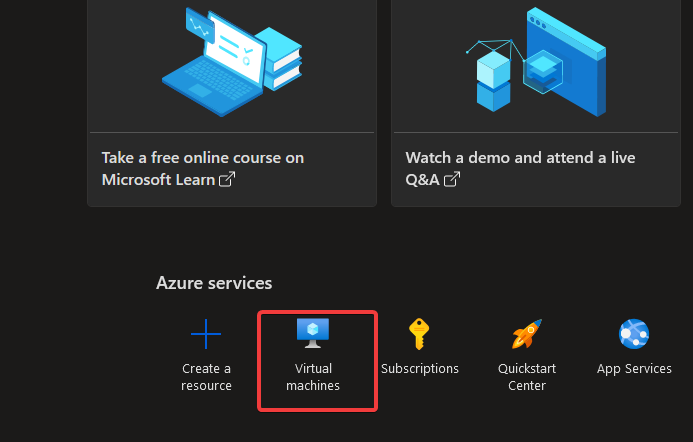
3. 가상 머신 페이지에서 새 VM을 만들려면 + 만들기 버튼(왼쪽 상단)을 클릭하십시오. -> 새 VM을 만들려면 Azure 가상 머신을 클릭하십시오.
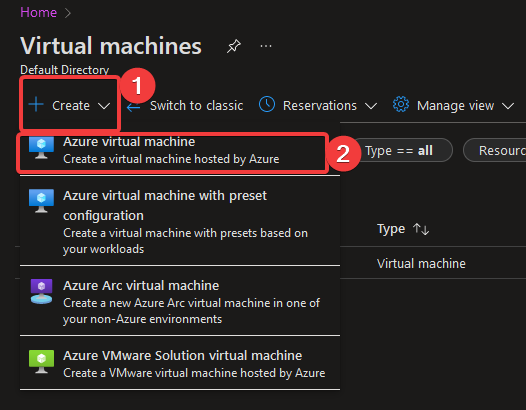
4. 이제 다음과 같이 새 VM 프로젝트 세부 정보를 구성하십시오:
- 기본 탭에서 프로젝트 세부 정보 섹션 내에서 올바른 구독이 선택되어 있는지 확인하십시오(Azure 구독 1). Azure 리소스를 만들고 사용하려면 구독이 필요합니다.
- 기존 리소스 그룹(vps_group)을 선택하려면 리소스 그룹 드롭다운 목록을 클릭하십시오. 아니면 새 리소스 그룹을 만들려면 새로 만들기 링크를 클릭하십시오.
A resource group is a logical container used to group Azure resources such as VMs, storage accounts, and databases. A Resources group is helpful when you delete all resources in a resource group in one go, rather than deleting each resource individually.
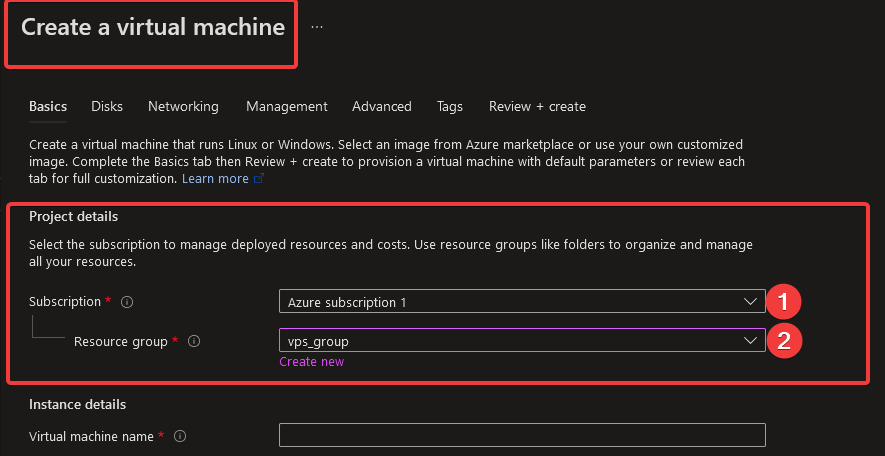
5. 다음과 같이 인스턴스 세부 정보 섹션에서 인스턴스 세부 정보를 설정하십시오:
- 가상 머신 이름 필드에 서술적인 VM 이름을 제공하세요. 이 튜토리얼에서는 VM 이름을 my-windows-vm으로 사용합니다.
- 지역 드롭다운 목록을 클릭하고 VM에 연결할 때 네트워크 지연 시간을 최소화하기 위해 가장 가까운 지역을 선택하세요. Azure는 전 세계 여러 지역에서 사용할 수 있습니다.
- 이미지 드롭다운 목록을 클릭하고 이미지(운영 체제)를 선택하세요. 이 튜토리얼에서는 Windows 10 Pro 21H2 – Gen2를 선택하세요.
Windows는 RDP와 함께 가장 일반적으로 사용되는 운영 체제이며, 이 이미지에는 최신 버전의 Windows가 포함되어 있습니다. 대부분의 경우 기본값으로 설정된 다른 설정을 유지하세요.
- VM의 크기를 크기 드롭다운 목록에서 선택하세요. 여기에서 RDP에 대한 4개의 코어와 8GB RAM을 가진 최소한의 Bs 시리즈 또는 Dv 시리즈 VM 크기를 선택할 수 있습니다.
이 튜토리얼에서는 아래에 표시된대로 Standard_D4sv3 – 4 vCPU, 16GB RAM을 선택하세요. 더 낮은 구성을 선택하는 경우 RDP를 통해 VM에 연결하려고 할 때 오류가 발생할 수 있습니다.
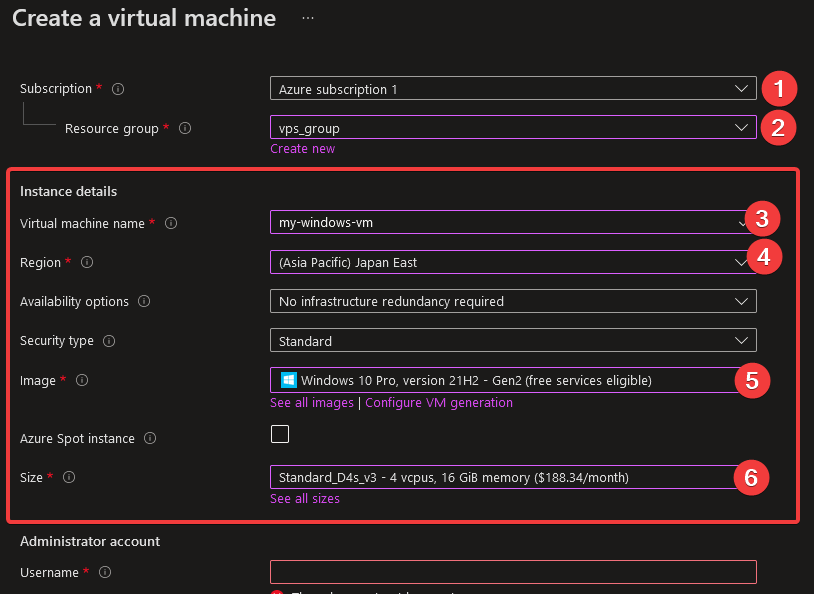
6. 그다음, 아래로 스크롤하여 관리자 계정 섹션에서 사용자 이름과 비밀번호를 설정하세요. 이 튜토리얼에서는 사용자 이름으로 ata1을 사용하지만 원하는 사용자 이름과 강력한 비밀번호를 입력할 수 있습니다.
소문자, 대문자, 숫자 및 특수 문자를 혼합한 12~72자의 복잡한 비밀번호를 사용하세요.
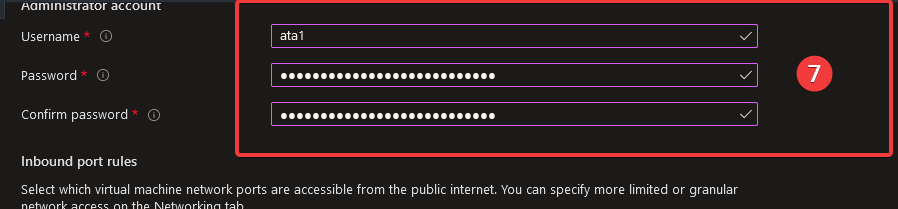
7. 인바운드 포트 규칙 섹션에서 사용자 정의 인바운드 포트를 설정하려면 공용 인바운드 포트 옆에 허용된 포트 옵션을 선택하세요.
아래 포트를 선택하려면 선택된 인바운드 포트 드롭다운 목록을 클릭하고 다음 포트를 선택하세요:
- RDP(3389) – RDP 트래픽을 통해 VM에 RDP로 연결할 수 있습니다.
- HTTPS(443) 그리고 HTTP(80) – VM에서 인터넷을 브라우징할 수 있습니다.
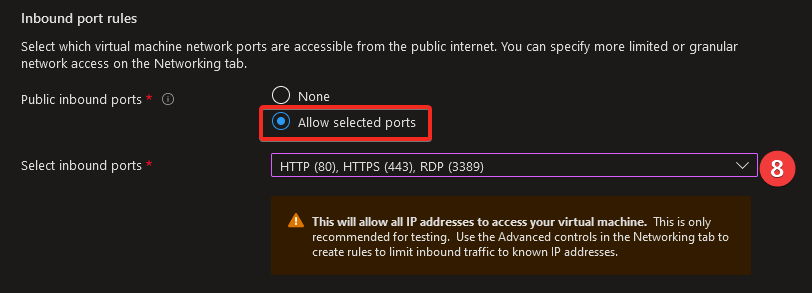
8. 라이선스 아래에 있는 확인란을 선택하여 적격한 Windows 10 라이선스를 확인하고, 그런 다음 검토 + 만들기 버튼이 나타납니다.
새 VM의 구성을 유효성 검사하려면 검토 + 만들기 버튼을 클릭하세요.
기본 값은 대부분의 경우 잘 작동하므로 디스크, 네트워킹 및 관리와 같은 다른 설정을 유지하세요.
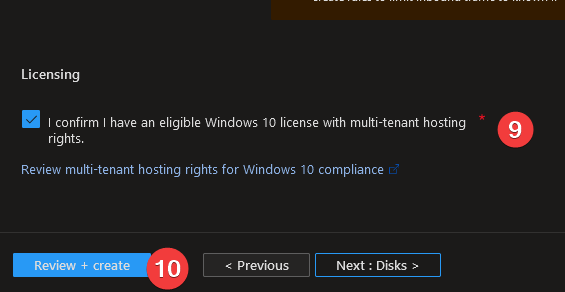
Azure 포털은 입력을 유효성 검사하고 몇 분이 걸릴 수 있습니다. 유효성 검사가 완료되면 아래와 같이 유효성 검사가 통과되었다는 메시지가 표시됩니다.
이 메시지를 보지 못하면 사용자 이름, 비밀번호 및 구독을 포함한 필수 입력을 제공했는지 확인하세요.

9. 마지막으로 새 VM을 생성하고 해당 VM을 배포하려면 아래쪽에 있는 생성 단추를 클릭하세요.
VM을 만들었으면 자동화를 위해 템플릿을 다운로드할 수 있습니다. 템플릿에는 VM의 모든 설정과 구성이 포함되어 있으며, 유사한 VM을 배포하거나 CI/CD 프로세스를 자동화하는 데 사용할 수 있습니다.
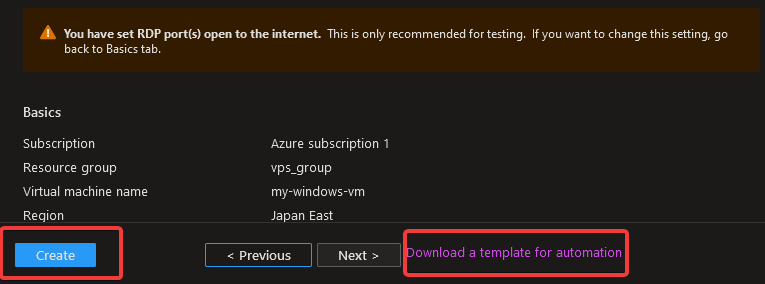
배포 프로세스는 완료까지 몇 분이 걸릴 수 있습니다. 새 VM이 배포되면 가상 머신 페이지에 아래에 VM이 나열됩니다.
문제 해결을 위해 배포 세부 정보 아래의 다운로드를 클릭하여 VM 생성의 모든 세부 정보가 포함된 JSON 파일을 다운로드할 수 있습니다.
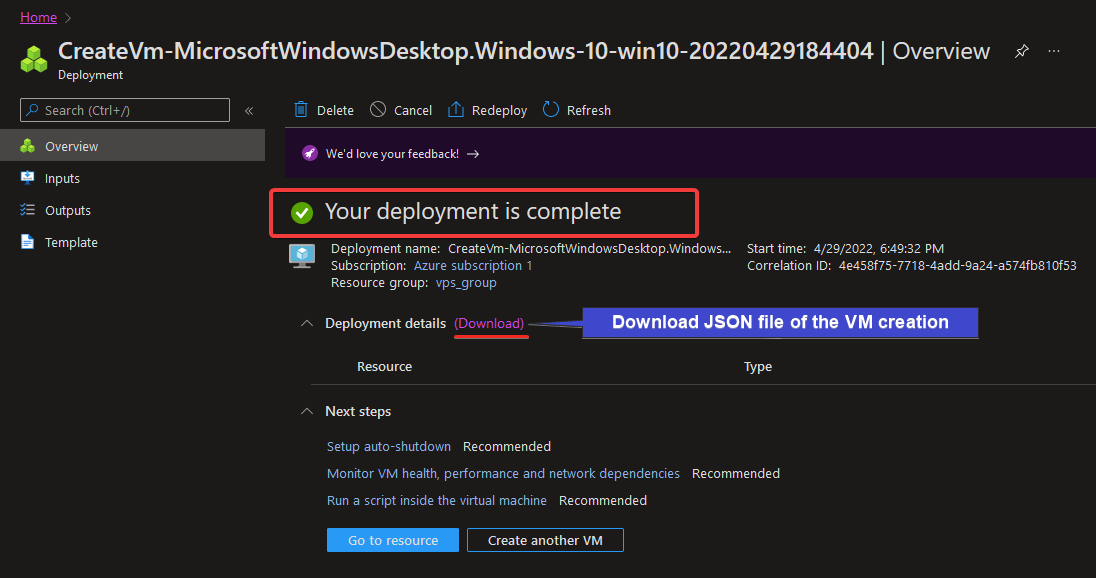
전통적인 Azure RDP를 통한 VM 연결
VM을 성공적으로 배포했지만 연결하지 않으면 VM을 사용하거나 관리할 수 없습니다. Azure의 가상 머신 페이지를 통해 VM에 연결할 수 있는 RDP 파일을 직접 다운로드합니다.
1. 가상 머신 페이지로 이동하여 VM의 하이퍼링크(my-windows-vm)를 클릭하여 VM 개요 페이지를 엽니다.
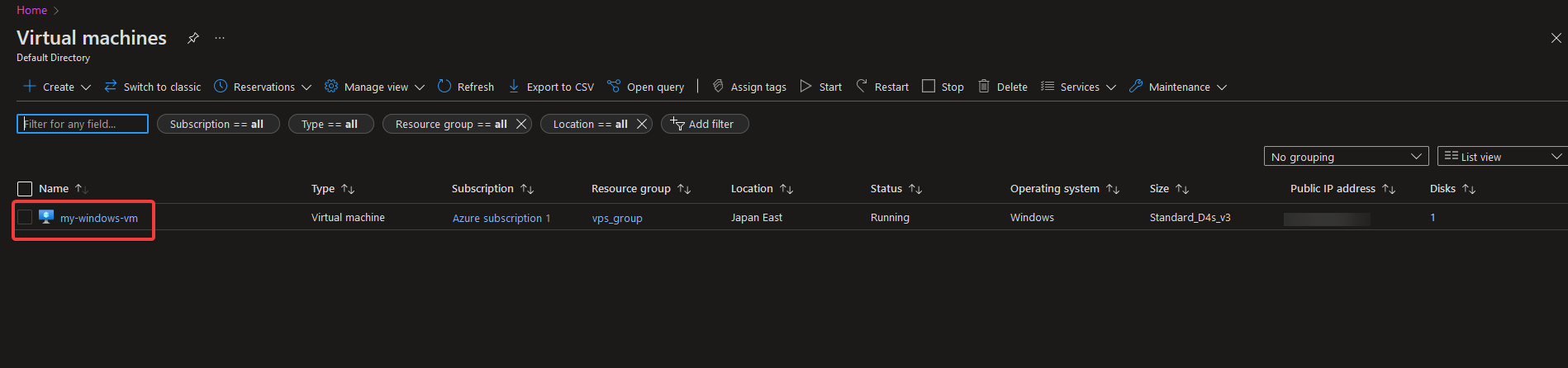
VM 개요 페이지에는 CPU 사용량, 디스크 사용량, 네트워크 사용량, 리소스 그룹 등 VM에 대한 모든 정보가 표시됩니다.
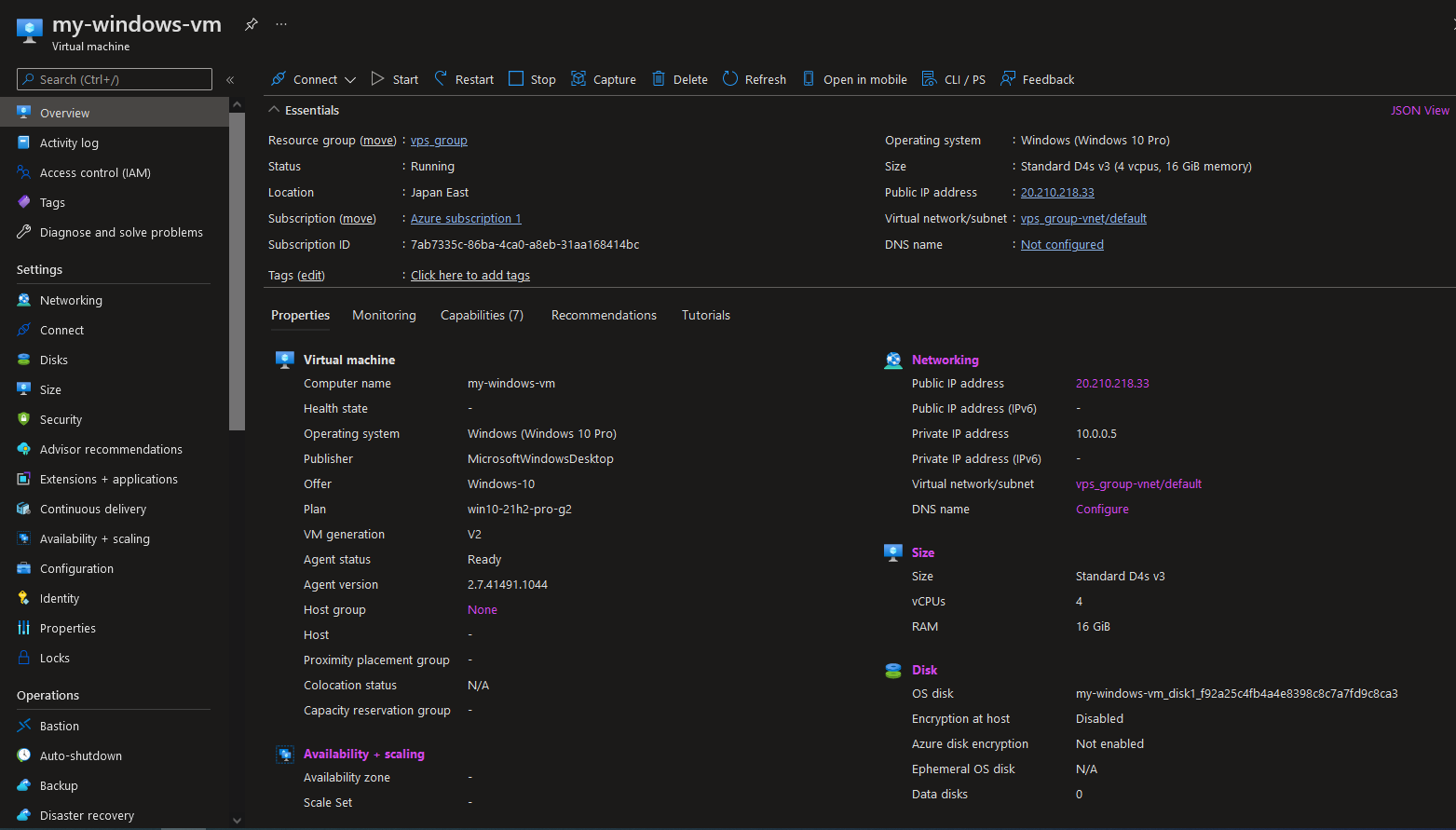
2. 다음으로, 왼쪽 창에있는 연결 단추를 클릭합니다. 브라우저가 다른 유형의 파일을 다운로드할 수있는 페이지로 리디렉션됩니다.
기본값을 유지하고 VM에 연결하는 데 사용할 RDP 파일을 다운로드하려면 RDP 파일 다운로드 단추를 클릭합니다.
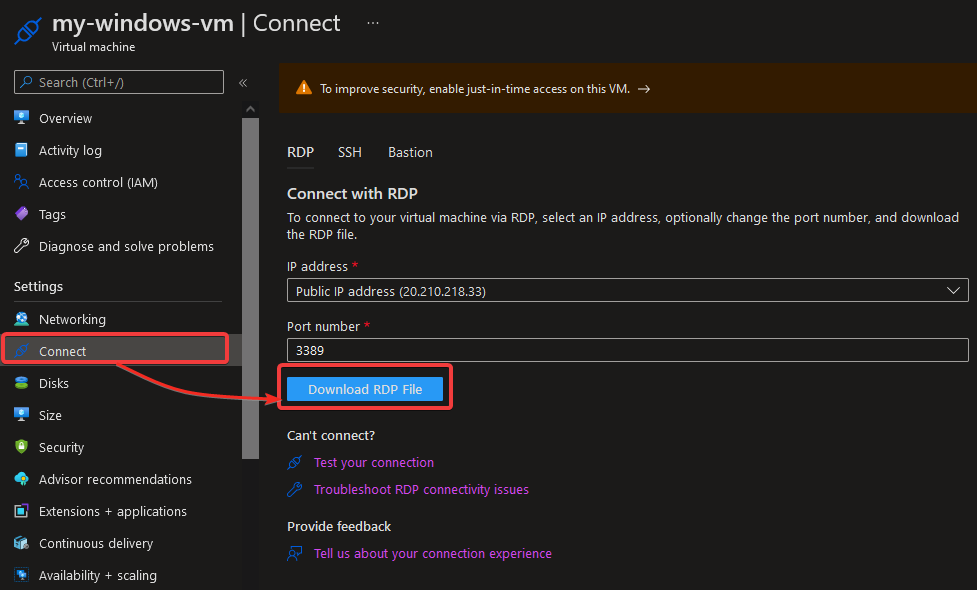
3. RDP 파일을 다운로드한 후에 파일을 두 번 클릭하여 VM에 연결을 초기화합니다. RDP 클라이언트가 열리고, 아래에 표시된 것처럼 보안 경고 팝업 창이 표시됩니다.
이 경고는 이 원격 연결의 발행자를 확인할 수 없음을 알려주며, 안전하게 무시할 수 있습니다.
VM에 연결하려면 연결 버튼을 클릭하십시오.
아마도 앞으로 VM에 연결할 때마다 이 팝업 창을 건너뛰고 싶을 것입니다. 그렇다면 연결을 클릭하기 전에 이 컴퓨터에 대한 연결에 대해 다시 묻지 않기 옵션을 활성화하십시오.
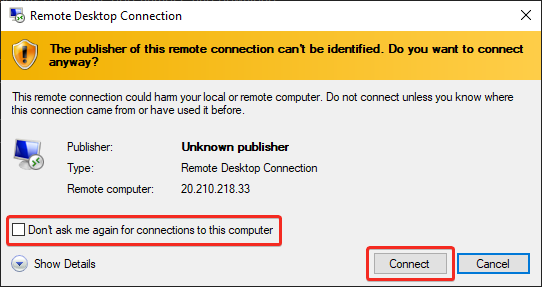
4. 사용자 이름(ata1)과 “Azure에 VM 구성 및 배포” 섹션의 여섯 번째 단계에서 설정한 암호를 제공하고 확인을 클릭하십시오.
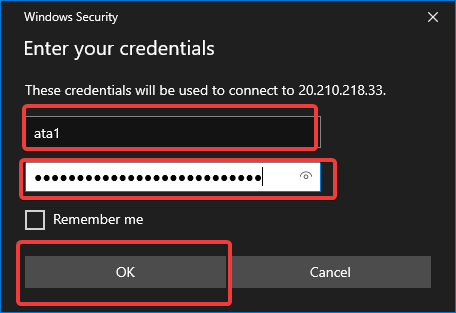
RDP 클라이언트가 3389 포트에서 VM에 연결을 시도합니다.
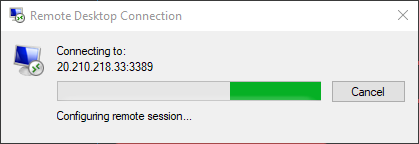
아래에 표시된 것처럼 연결이 성공하면 VM의 데스크톱에 도달합니다. 이 시점에서 VM을 다른 컴퓨터처럼 사용할 수 있습니다.
RDP 연결이 실패하는 경우에는 연결 창(단계 두)으로 돌아가서 연결을 테스트하고 RDP 연결 문제를 해결합니다. 두 번째 단계에서 다운로드한 JSON 파일이 문제 해결에 유용할 것입니다.
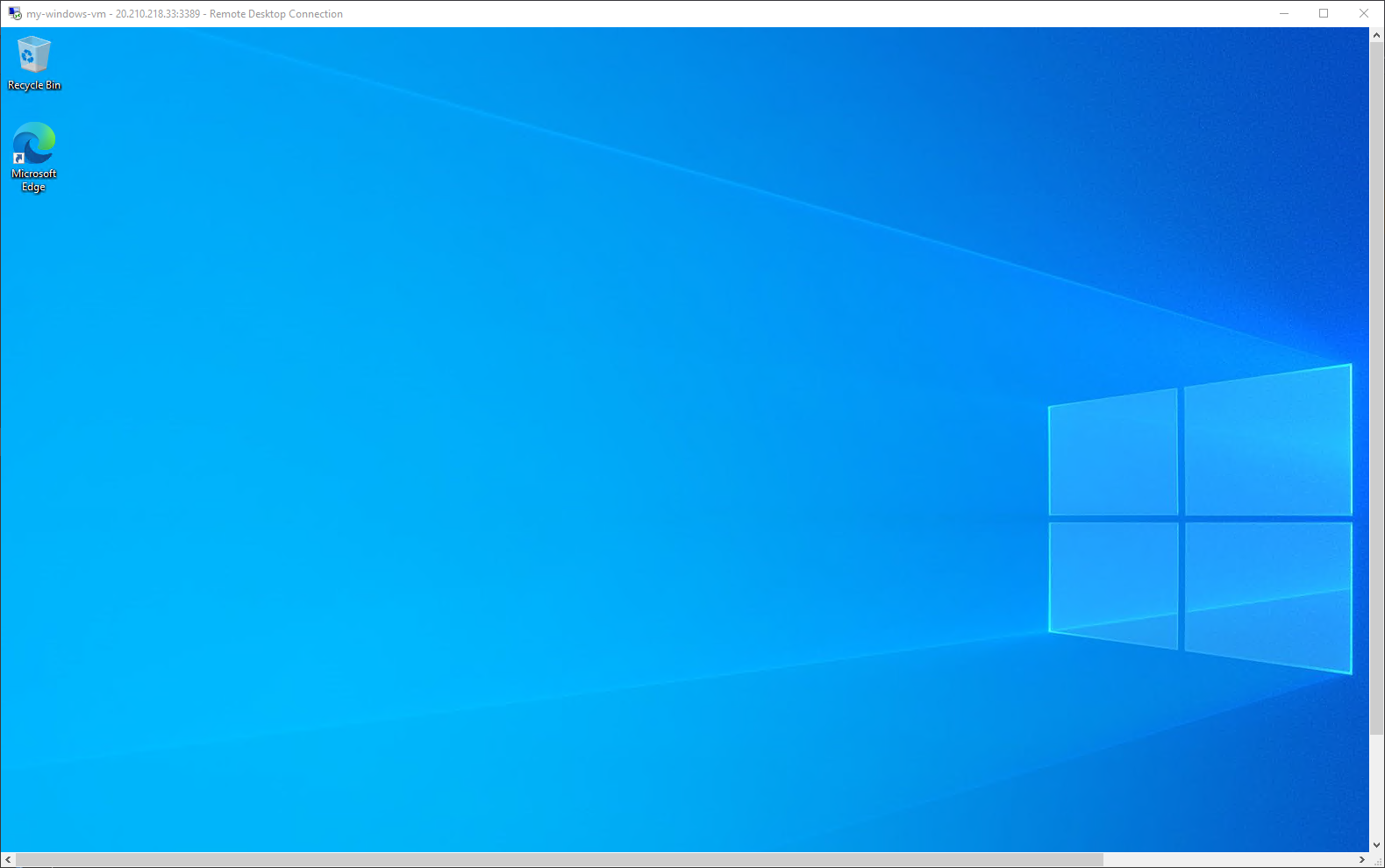
5. 마지막으로, VM에서 기본 웹 브라우저를 열고 웹 사이트에 액세스하십시오.
이제 다른 컴퓨터에서와 같이 인터넷을 탐색할 수 있습니다. 이 출력은 HTTP 및 HTTPS 트래픽이 예상대로 작동하는 것을 확인합니다.
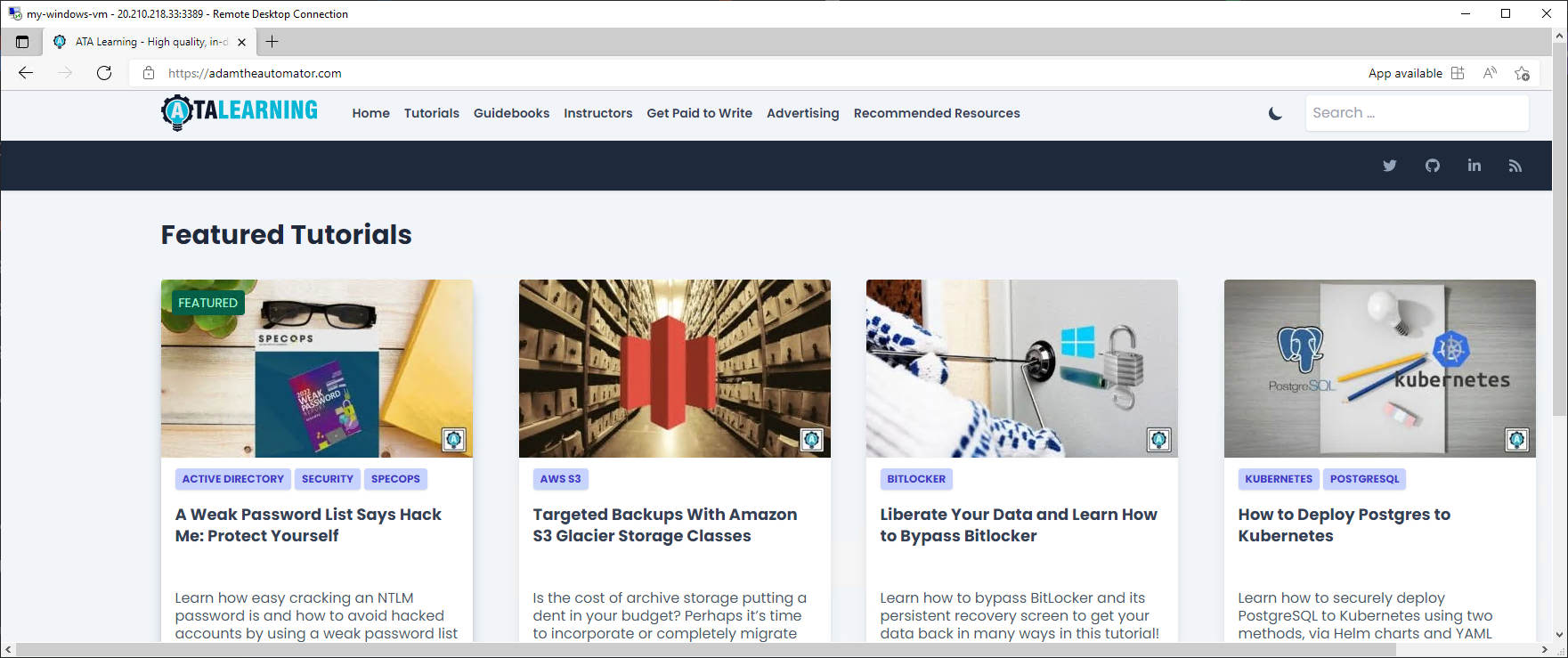
Azure 웹 콘솔/Bastion을 사용하여 VM에 연결하기
지금까지 RDP를 통해 VM에 연결하는 방법을 보았습니다. 그러나 많은 경우에는 RDP를 사용하지 않을 것입니다. 왜냐하면 가장 안전한 연결 방법이 아니기 때문입니다. RDP 파일이 있는 사람은 누구나 VM에 연결할 수 있습니다.
대신에 Azure 웹 콘솔이나 웹 기반 인터페이스인 Bastion을 사용하여 RDP 클라이언트를 사용하지 않고 VM에 연결할 수 있습니다. 기본적으로 Azure Bastion은 몇 번의 클릭으로 SSL/TLS를 사용하여 VM에 연결하므로 전통적인 RDP 클라이언트를 사용하는 것보다 보안이 더 우수합니다.
Azure Bastion을 실제로 보려면 기본 Azure Bastion 호스트를 만들고 해당 호스트를 사용하여 VM에 연결하겠습니다.
1. 다음을 사용하여 Bastion 페이지로 이동하십시오:
- 연결하려는 VM(my-windows-vm)의 개요 페이지에 액세스하십시오.
- 왼쪽 패널을 아래로 스크롤하여 작업 섹션을 보십시오.
- Bastion 메뉴를 클릭하여 Azure Bastion을 생성할 수 있는 Bastion 페이지에 액세스하십시오.
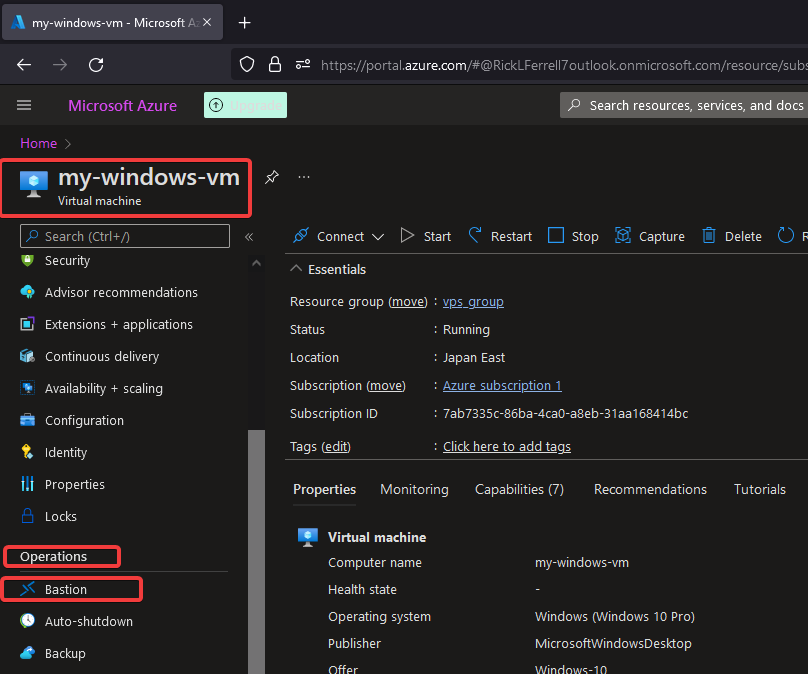
2. 그런 다음, 기본값을 사용하여 Azure Bastion을 만들기 위해 ‘기본값 사용하여 Azure Bastion 생성’ 단추를 클릭하십시오. 이로써 VM과 동일한 리소스 그룹에 기본 Azure Bastion 호스트를 만들 수 있습니다.
더 고급 구성을 만들려면 Azure Bastion 문서 를 참조하고 ‘내가 직접 Bastion을 만들고 싶습니다’를 클릭하십시오.
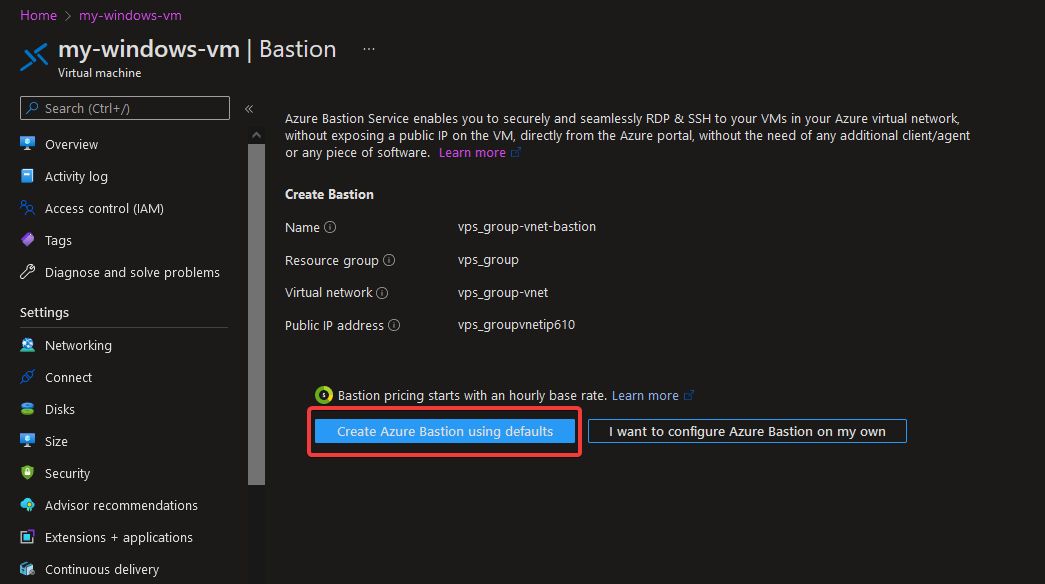
생성 프로세스는 최대 20분까지 소요될 수 있습니다.
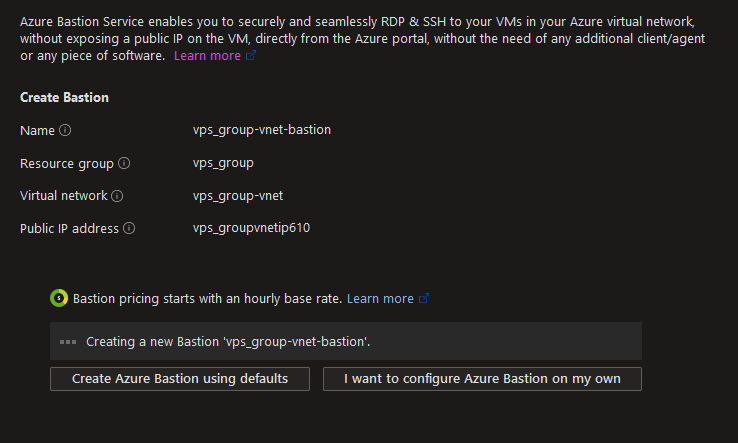
3. 생성 프로세스가 완료되면 관리자 사용자 이름 (ata1) 및 암호를 제공하고 연결 단추를 클릭하여 VM에 연결하십시오.
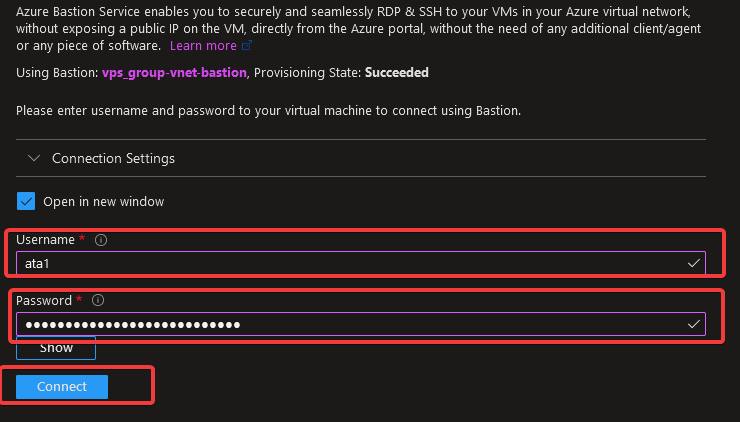
연결이 성공하면 Azure Bastion 웹 콘솔에서 VM의 데스크톱이 표시됩니다. RDP 클라이언트를 사용하는 것과 같이 이제 VM 데스크톱을 탐색할 수 있지만 더 안전합니다.
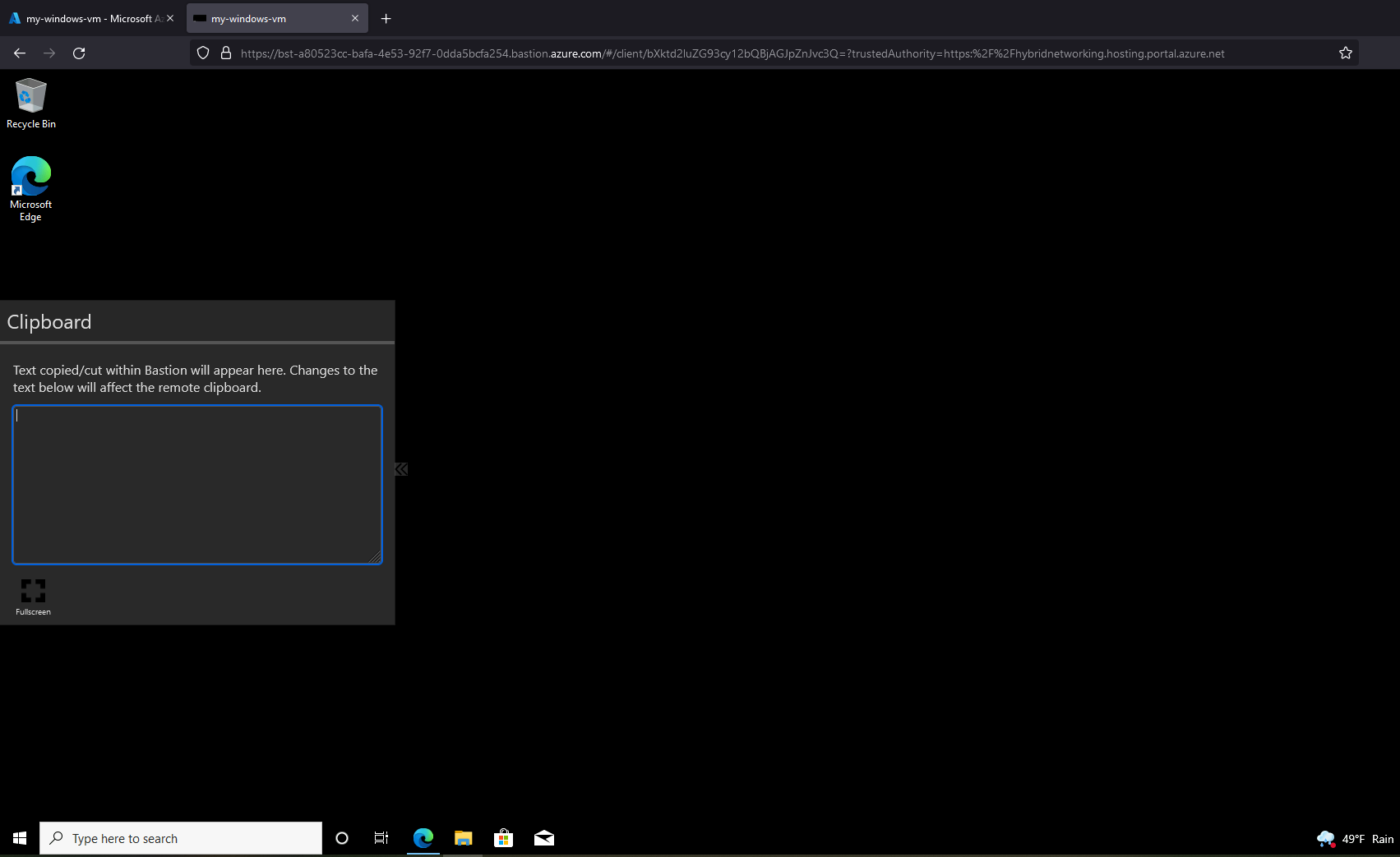
Azure 리소스 정리
VM에 성공적으로 연결했지만 RDP뿐만 아니라 Azure Bastion을 사용하여 연결한 경우에도 Azure 가격은 리소스에 따라 달라집니다. 따라서 사용하지 않는 리소스를 정리하여 요금 부과를 피하십시오.
리소스를 정리하려면 사용한 모든 리소스를 포함하는 리소스 그룹을 삭제해야 합니다.
1. Bastion 리소스 그룹 페이지로 이동하고 리소스 그룹을 삭제하려면 아래에 표시된대로 삭제를 클릭하십시오.
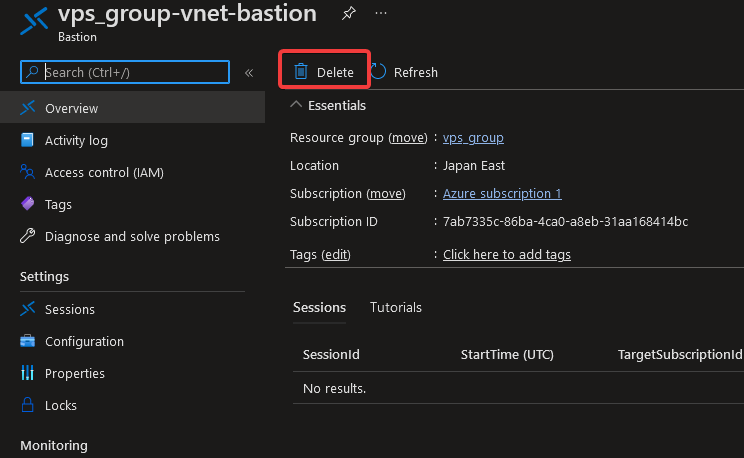
2. 이제 가상 머신 페이지로 이동하여 VM 옆의 확인란을 선택하고 선택한 VM을 삭제하려면 오른쪽 상단에 있는 삭제 단추를 클릭하십시오.
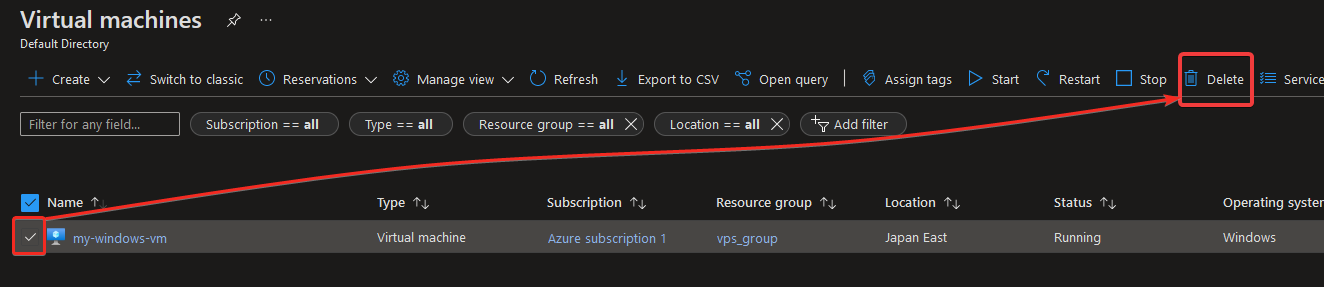
3. 마지막으로 팝업 창에 yes를 입력하고 Enter를 누르십시오. 아래에 표시된대로 VM을 삭제하는 것을 확인하십시오. 이 작업은 되돌릴 수 없으므로 경고 메시지를 읽는 것이 중요합니다.
이 시점에서이 튜토리얼에서 사용한 모든 리소스를 삭제했으므로 이제 이러한 리소스에 대한 요금이 부과되지 않습니다.
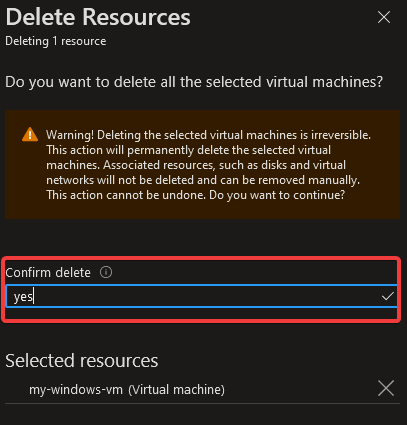
결론
이 튜토리얼에서는 Azure RDP를 사용하여 VM에 연결하는 방법을 배웠습니다. 전통적인 RDP 클라이언트를 통해 VM에 연결했으며, 이는 완벽하게 작동합니다. 그러나 VM에 연결할 때 Azure Bastion이 더 안전하고 더 나은 옵션이라는 것을 깨달았습니다.
RDP 클라이언트를 사용하시겠습니까 아니면 Azure Bastion을 사용하시겠습니까? 두 방법 모두 작동하기 때문에 선택은 완전히 여러분에게 달려 있습니다. 하지만 최악의 상황을 대비하여 왜 일반적인 VM 문제 해결에 대해 더 배우지 않으시겠습니까?













